この記事には広告を含む場合があります。記事内で紹介する商品を購入することで、当サイトに売り上げの一部が還元されることがあります。

寝ぐせの王様、ミクジンです
2021年4月27日にiOS14.5(iPhone)、WatchOS7.4(Apple Watch)の配信が開始されたのですが、この2つを組み合わせることで、
『Face ID(顔認証)搭載iPhoneで、マスク着用のままロック解除ができる』
という機能が使えるようになりました。
これはApple Watchを持ってないと使えない機能にはなりますが、この機能を実際に使ってみたオレは思いました。
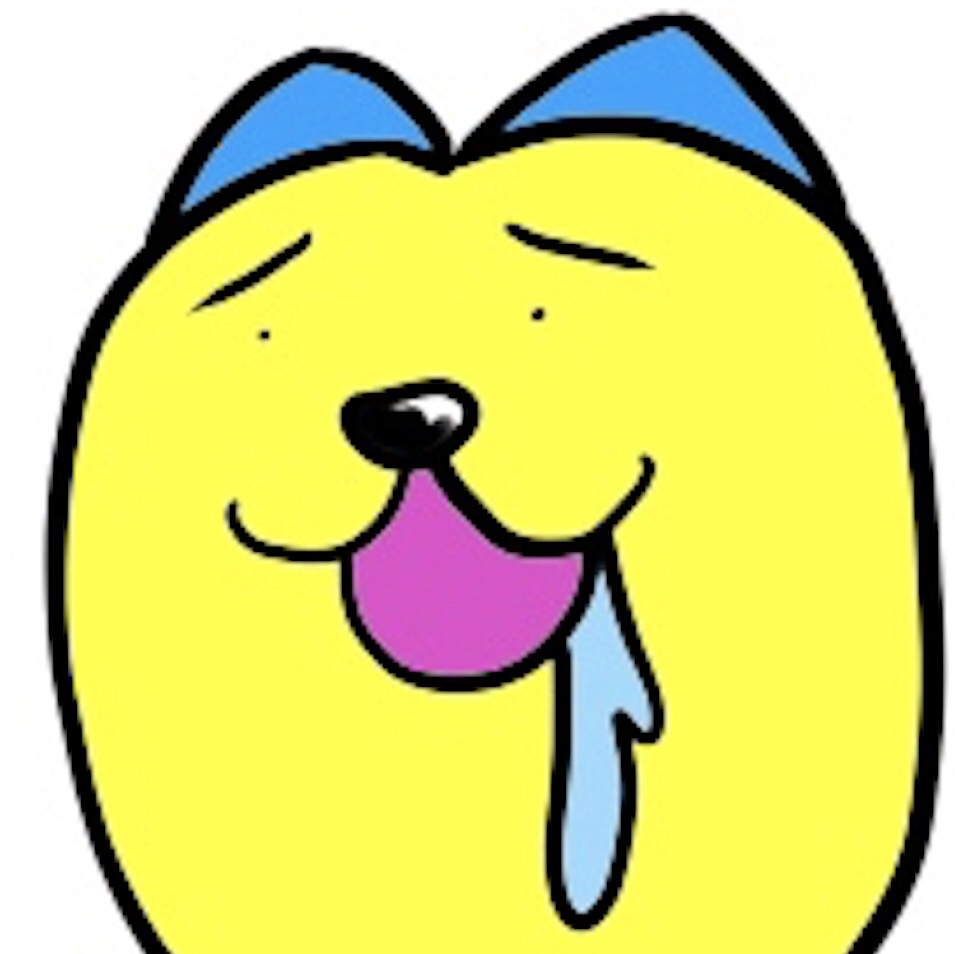
これでオレのライフがさらにハッピーになる可能性大
そんなわけでさっそく、設定の仕方や使ってみた感想なんかを詳しく書いていきたいと思います。
マスクしたままiPhone顔認証!設定の仕方
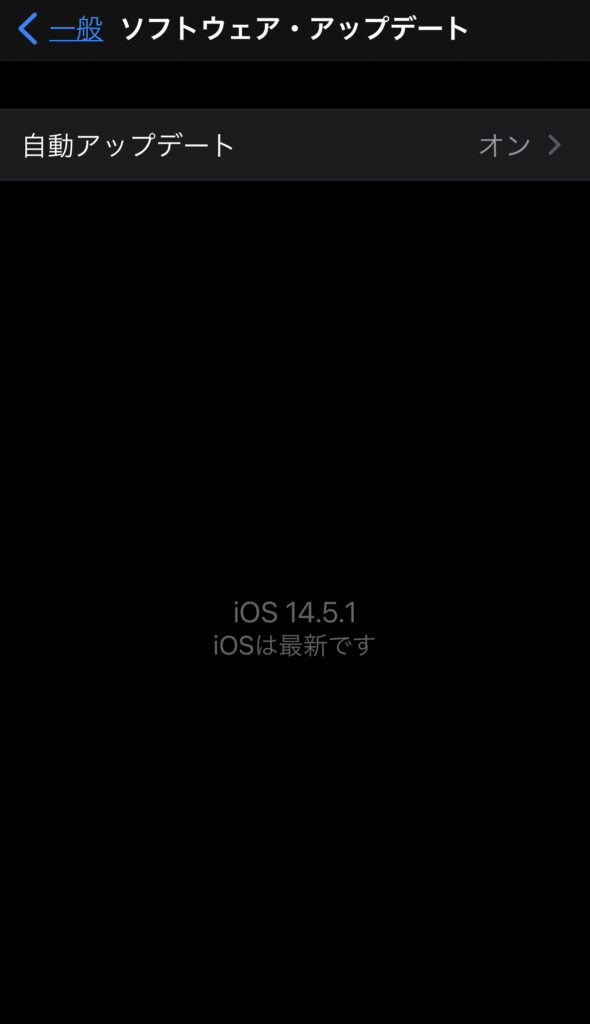
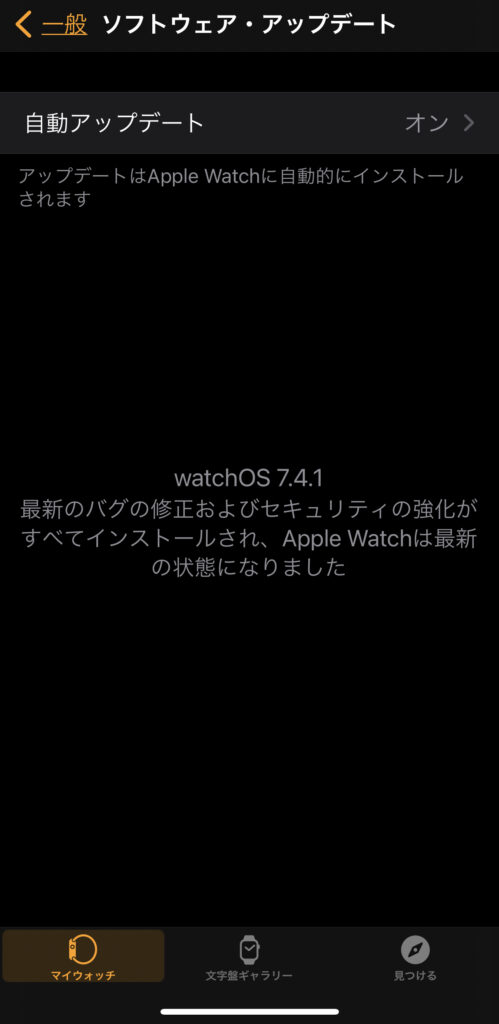
設定の前に、まずiPhoneはiOS14.5以降、Apple WatchはWatchOS7.4以降になっている必要があります。
なっていない場合はソフトウェアをアップデートしておきましょう。

ちなみにiPhoneとApple Watchが連携してないと使えないので、まだの人は先に連携させておくのもお忘れなく!
『マスクしたままiPhone顔認証』を使うための条件

『マスクしたままiPhone顔認証』機能を使うには、
- Apple WatchがiPhoneとの通信圏内にある
- Apple Watchが手首に装着されている
- Apple Watchにパスコードが設定されていて、ロックが解除されている
という条件が必要になります。
なのでまだApple Watchのパスコードを設定してない場合は、先にApple Watchの『設定』からパスコードを設定しておきましょう。
iPhone側の『Face IDとパスコード』で設定する

それでは『マスクしたままiPhone顔認証』の設定をしていきます
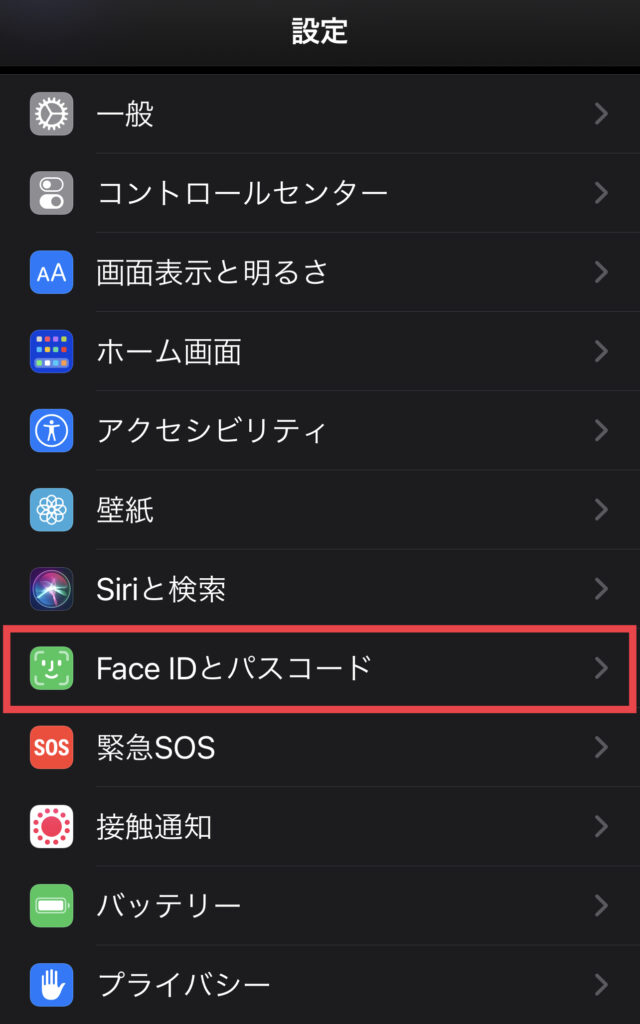
iPhone側の『設定』▶︎『Face IDとパスコード』から設定を行います。
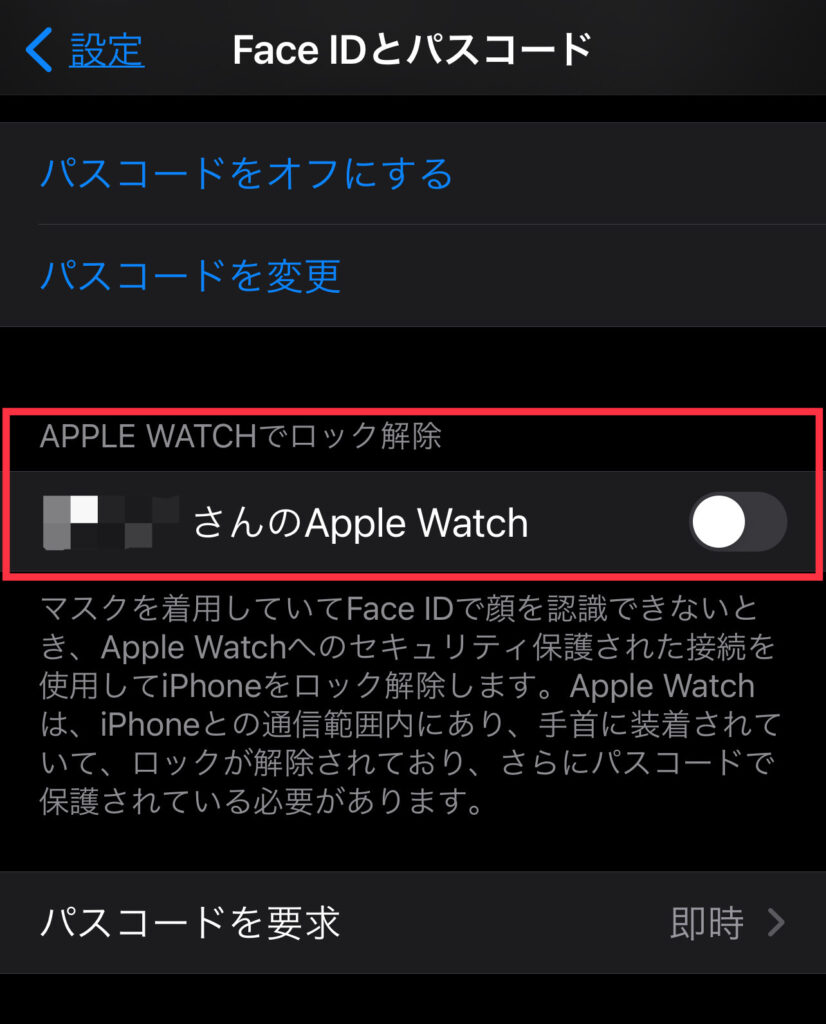
写真の赤枠の項目をオンにします。
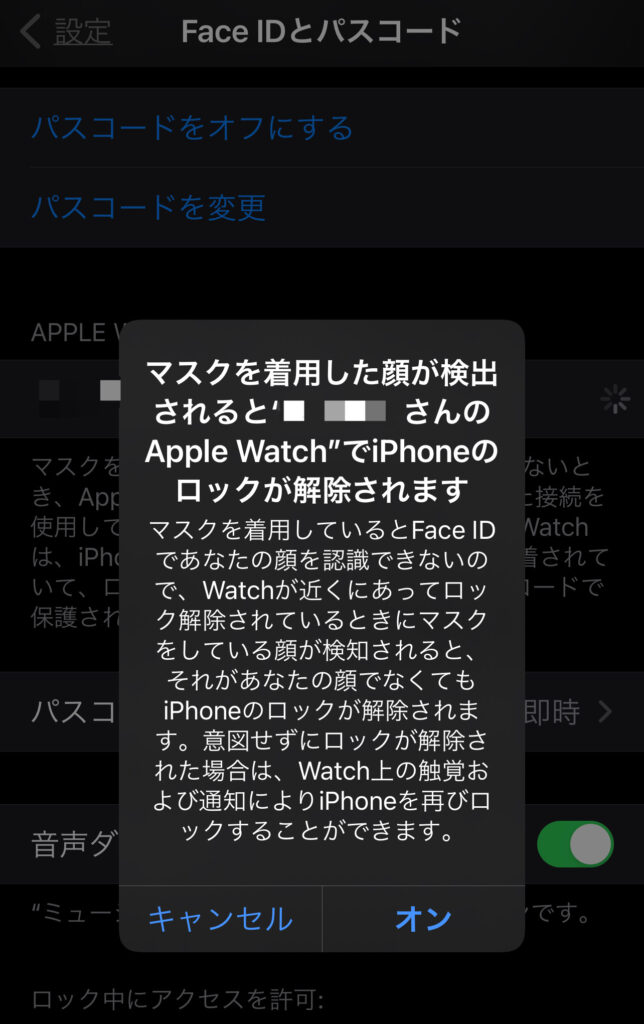
写真のようなメッセージが出るので、オンを選べば設定は完了です。

めちゃくちゃ簡単でした
ちなみに写真のメッセージを分かりやすく言うと、
- 条件が揃ってれば、マスクした顔ならあなたの顔じゃなくてもロックが解除されるよ!
- ロック解除されたらApple Watchに通知がいくよ!
- もし意図せずにロック解除されたら、Apple WatchからiPhoneをロックできるよ!
ということみたいです。
マスクしたままiPhone顔認証!実際にやってみた

そんじゃ設定も終わったことだし、さっそくマスクをしてロック解除してみたいと思います

まずいつも通りApple Watchを腕に付けて、Apple Watchのロックを解除しておきます。
あとはiPhoneの画面を見るだけ。
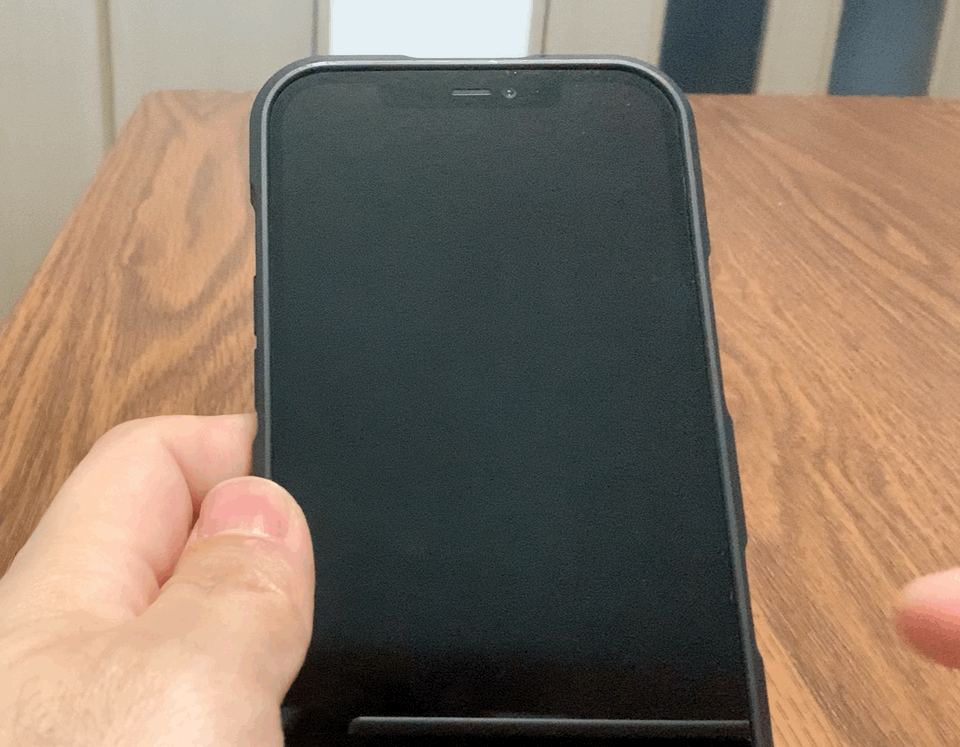
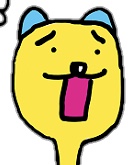
はやっ!
予想より解除までの時間が短くて、最初やってみた時は正直ビビりました。
マスクをしない状態でのロック解除と比較しても、ほぼ同じくらいのスピードです。

iPhoneのロックが解除されたのと同時に、Apple Watchには通知がきます。
この時『iPhoneをロック』をタップすると、
iPhoneが即座にロックされます。

こいつは…
ハッピーライフ確定
これまではいちいちiPhoneにパスコードを入力して解除してたんですが、この機能のおかげでマスク生活がかなり楽になりました。
Apple Watchを持ってないと使えない機能にはなるけど、もし持っているなら絶対に設定した方がいいと思います。

Apple Watch持っててよかった
 ミクジログ
ミクジログ 



